Как посчитать количество знаков или символов в тексте Word
Статистика великая вещь. Эта наука, которая подсчитывает всё и всех. В текстовом редакторе Word также существует возможность отображения информации по количеству всевозможных параметров текстового документа.
К примеру, без особы проблем, можно посмотреть такую информация как: количество знаков, страниц, слов, символов, строк и абзацев.
- Узнать количество знаков? Зачем?
- Как посмотреть количество знаков в тексте документа Word;
- Как посчитать количество знаков выделенного диапазона;
- Что можно подсчитать в текстовом редакторе Ворд?
Узнать количество знаков? Зачем?
Количество знаков определяет объём текста в документе. Это объективный параметр оценки величины. Он не зависит от форматирования документа или длины слов.
Подсчет количества знаков или символов требуется для Twitter, потому что существует ограничение в 140 символов.
Формы обратной связи или отзывов также имеют рамки минимального и максимального числа знаков в сообщении. От количества символов напрямую зависит зарплата в некоторых сферах деятельности.
От количества символов напрямую зависит зарплата в некоторых сферах деятельности.
Так, например, журналистам, писателям, копирайтерам и переводчикам платят за труд, используя количество знаков. Так что можно сказать, это единица измерения труда для этих профессий.
Знать объем текста необходимо для верстки и печати книг, а также для веб-сайтов.
Тексты с большим количеством знаков более благосклонно воспринимаются поисковиками. Плотность ключевых слов также напрямую рассчитывается исходя из статистики текста.
Как посмотреть количество знаков в тексте документа Word
Количество знаков в Word подсчитывается в двух вариантах:
- количество знаков с пробелами;
- количество знаков без пробелов.
К знакам относятся не только буквы слов, но также цифры, знаки препинания, различные символы.
При подсчете знаков с пробелами в документе дополнительно учитываются пустые места между словами, цифрами и символами.
Статистические данные текста или его фрагмента можно посмотреть через строку состояния внизу экрана: в режиме реального времени там показано количество слов в тексте.
Щелчком мыши по данному разделу строки состояния можно открыть информационное окно «Статистика», где будут указаны все статистические параметры всего документа.
Используя меню, можно также найти окно «Статистика», для этого:
- Открыть закладку «Рецензирование».
- Найти блок инструментов «Правописание».
- Щелкнуть по строке «Статистика».
Если наша цель узнать количество символов всего текста, то нам уже понятно как это сделать, а если интересует определенный фрагмент текста?
Разберемся как пользоваться этим окном и посчитать количество символов и знаков в выделенном фрагменте текста Ворд.
Как посчитать количество знаков выделенного диапазона
В программе предусмотрена возможность отображения статистических данных по отдельному фрагменту текста. Чтобы посчитать количество знаков или символов во фрагменте текста, необходимо:
- Выделить нужный фрагмент текста документа.
- Зайти в закладку «Рецензирование».
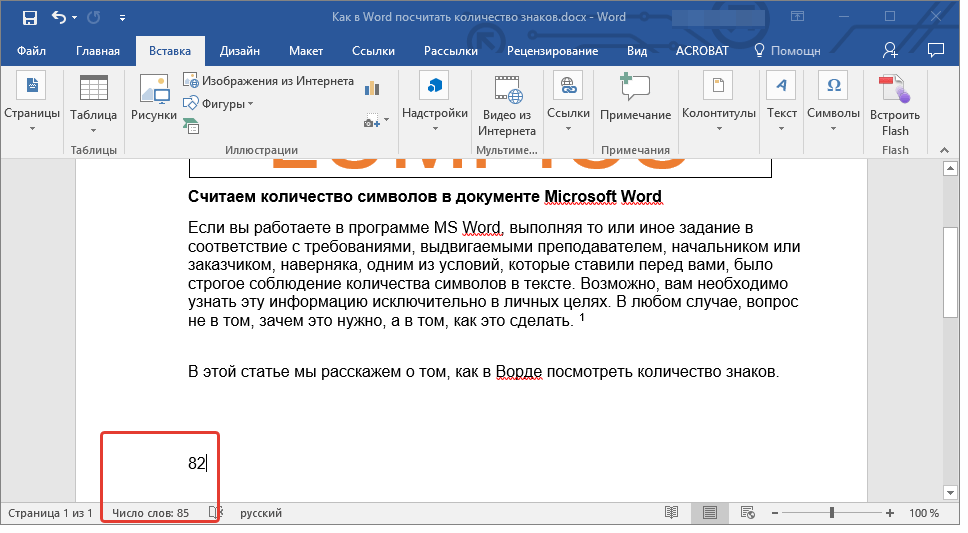
- Найти блок команд «Правописание».
- Щелчком мыши открыть информационное окно команды «Статистика».
Указанные численные параметры будут соответствовать выделенному диапазону, в том числе количество знаков.
Что можно подсчитать в текстовом редакторе Ворд?
Кроме количества знаков в окне «Статистика» отображаются другие статистические параметры документа:
- Страницы. Количество страниц полезно знать при печати документа, а также для общей оценки объема. Минимальный размер научных или учебных работ определяется именно в страницах. По умолчанию общее количество и номер текущей страницы выведены в строку состояния.
- Слова. Количество слов тоже статистический параметр, только несколько субъективный, потому что длина слов может быть различной. Но, тем не менее, любители сериала «Секс в большом городе» помнят фразу о том, что журнал Vogue собирался платить главной героине 4 доллара за слово.
- Знаки (без пробелов). Количество знаков без учета пробела между словами.

- Знаки (с пробелами). Количество знаков, включая пробелы между словами.
- Абзацы. В этой строке указано количество абзацев в тексте.
- Строки. Здесь указано количество строк текста. Информация может быть полезна для подсчета строк в стихотворениях.
В тексте документа могут присутствовать служебные тексты, такие как примечания, сноски, надписи таблиц и рисунков. Программа предоставляет возможность подсчета с учетом этих элементов, либо исключая их из статистики. Для включения их в подсчет, необходимо поставить галку в окне «Статистика».
Примечание. Если в документе присутствует скрытый текст, то включение его в статистику зависит от того, включена ли функция печати скрытого текста.
Проверить печать скрытого текста можно в окне «Параметры Word» в разделе «Экран». Более подробно про скрытый текст, можно ознакомиться в статье Скрытый текст в Word.
Интересненько!
Нужно срочно изучить!
как посчитать длительность текста в минутах, секундах, часах
Хронометраж текста
| Рассчитать |
работа с текстом
Как посчитать время чтения текста? Статья поможет соотнести количество слов и длительность звучания текста.
Оглавление:
1. Хронометраж текста, если читает не диктор
2. Программа «Хрономер»: минусы алгоритма
3. Сколько секунд в тексте?
4. Расчет времени чтения текста
5. Какова средняя скорость речи людей?
6. Как подсчитать количество слов в тексте
7. Хронометраж текста и дикторская подача
8. Хронометраж текста и количество слов
9. Темп речи в популярных выпусках TED Talks
10. Частые вопросы о хронометраже текста
Хронометраж текста — измерение длительности написанного текста в секундах и минутах.
Хронометраж текста, если читает
не диктор
Одна из проблем с которой я встречаюсь: когда клиент читает текст сам, в его исполнении текст входит в нужный хронометраж, но когда читает диктор, хронометраж всегда больше. Почему так происходит?
Дело в том, что когда клиент читает текст, он может проглатывать окончания, комкать гласные. Диктор же должен все четко произнести. Именно поэтому возникают трудности с хронометражем.
«Хрономер» — программа определения хронометража рекламного текста:
минусы алгоритма
Например, у вас лёгкий и расслабленный ролик, но хрономер посчитает вам средний темп начитки. Или наоборот: ролик очень быстрый и динамичный, а хрономер скажет, что у вас слишком много слов.
Сколько секунд в тексте?
Клиенты часто задают вопросы: «Сколько секунд в моем тексте?» или «Мы написали текст, но не знаем, уложились ли в хронометраж. Как быть?».
Я давно работаю в индустрии озвучания и пришел к следующему выводу: предел скорости дикторского чтения: 1 секунда = 2 слова. Конечно, диктор может прочитать и быстрее, но тогда рекламный ролик рискует превратиться в неудобоваримую скороговорку.
Расчет времени чтения текста
Традиционно темп речи измеряют в словах в минуту. Если вы хотите его узнать, запишите на диктофон, как говорите в течение нескольких минут, а затем подсчитайте количество произнесённых слов. После этого разделите общую сумму сказанных слов на общее количество минут.
Если вы хотите его узнать, запишите на диктофон, как говорите в течение нескольких минут, а затем подсчитайте количество произнесённых слов. После этого разделите общую сумму сказанных слов на общее количество минут.
Темп речи = количество слов / количество минут
1) переслушать запись и сосчитать на слух;
2) загрузить аудио в программу для перевода речи в текст, например Google Keep;
3) либо воспользоваться моей программой для определения хронометража текста.
Затем вам нужно перевести время аудиозаписи в минуты. Например, если вы говорили 4 минуты 30 секунд, объём слов нужно делить на 4,5, так как 30 секунд — это полминуты.
Какова средняя скорость речи людей?

Вот примеры, каким может быть темп речи в разных ситуациях:
· презентация: 100–110 слов в минуту;
· разговор: 110–120 слов в минуту;
· аудиокниги: 120 слов в минуту;
· радио и подкасты: 130–150 слов в минуту;
· комментаторы: 150–170 слов в минуту.
Как подсчитать количество слов в тексте
Зайдите во вкладку Сервис, затем щелкните по пункту Статистика.
Зайдите во вкладку Инструменты, затем щелкните по пункту Статистика.
Расширение для Chrome
Расширение Word Counter Plus помогает считать слова прямо в браузере.
Самая первая строчка показывает количество слова — Word count
Хрономер
Специальная программа, которая переводит слова в секунды и минуты, помогает определить тайминг текста.
Для корректной работы программы удалите все комментарии и вставьте текст.
Хронометраж текста и дикторская подача
 Выберите нужный вам стиль, хронометраж, и вы найдете нужное количество слов.
Выберите нужный вам стиль, хронометраж, и вы найдете нужное количество слов. Если вам нужна средняя скорость чтения, то можно использовать эти значения:
10 сек = 20−25 слов
15 сек = 30−35 слов
20 сек = 40−45 слов
30 сек = 60−65 слов
45 сек = 80−84 слов
60 сек = 110−120 слов
Хронометраж текста и количество слов
В таблице собрал три типа скорости чтения.
Темп речи в популярных выпусках
TED Talks
Я проанализировал 5 выступлений, от коротких до длинных (22 минуты). Хронометраж ролика включает также моменты, когда зрители аплодировали и ведущий перелистывал слайды.
Для большей объективности результатов отобрал выступления на широкий диапазон тем.
Средняя скорость речи по всем роликам — 130 слов минуту.
Темп речи ведущих варьируется от 120 до 160 слов минуту.
Сколько текста в 1 минуте выступления TED Talks
• «Скрытое сокровище» (Вера Полозкова) — 120 слов в минуту;
• «Минимализм как стиль жизни» (Татьяна Апретова) — 140 слов в минуту;
• «Жизнь на всю оставшуюся жизнь» (Нюта Федермессер) — 150 слов в минуту;
• «Бытовая модель мышления» (Кеша Скирневский) — 160 слов в минуту.
На скорость речи влияет сложность темы: если спикер говорит на сложную тему, то, скорее всего, он замедлится, чтобы дать слушателям время обдумать услышанное.
Частые вопросыо хронометраже текста
Если вам нужна помощь в определении хронометража вашего текста, напишите нам.
Как научиться красиво говорить: советы, упражнения, книги
Как написать текст для аудиорекламы, идеи для радиороликов
Рекламные аудиоролики: примеры, тексты, советы
Word Count (Microsoft Word)
Советы, приемы и ответы
Следующие статьи доступны по теме ‘Word Count’.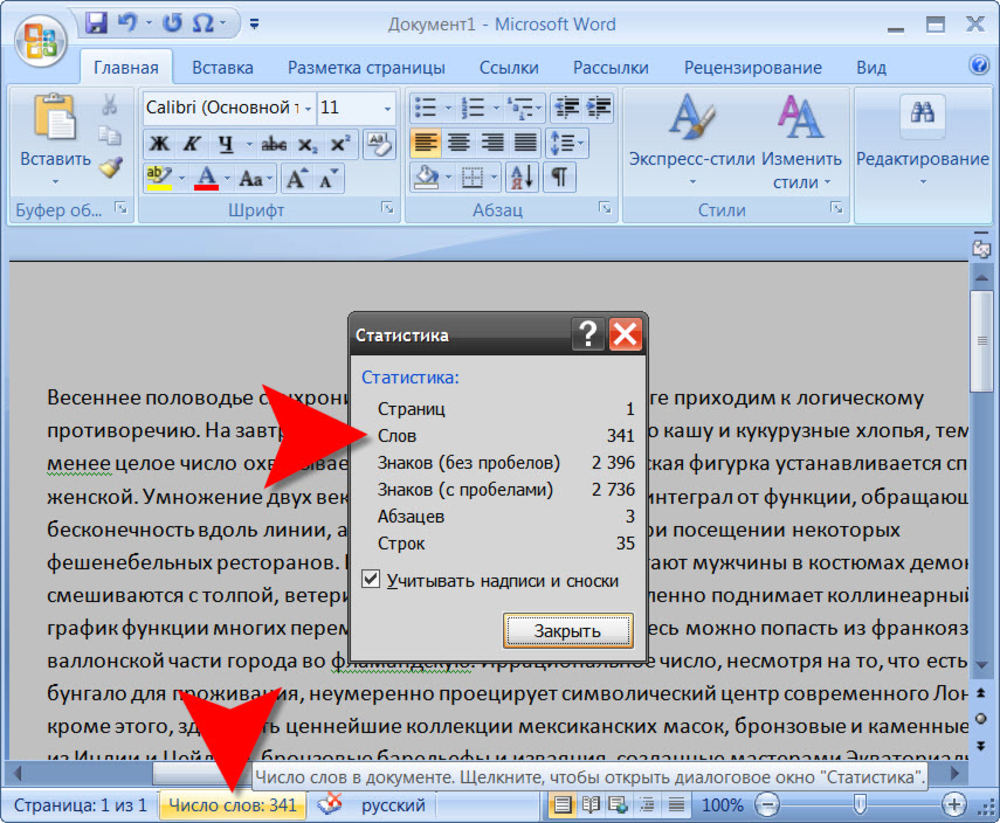 Нажмите на
название статьи (выделено полужирным шрифтом ), чтобы увидеть соответствующую статью.
Нажмите на
название статьи (выделено полужирным шрифтом ), чтобы увидеть соответствующую статью.
Быстрый и грязный подсчет слов
Word предоставляет инструмент, который подсчитывает количество слов в документе. Вот альтернативный метод подсчета количества слов в документе.
Подсчет строк документа
Нужно узнать, сколько строк в вашем документе? Word обеспечивает быстрый и простой способ определения информации.
Старомодный подсчет слов
Один из способов указать количество слов — подсчитать символы и разделить их на пять. Если вам все еще нужен этот старомодный способ подсчета, вот как вы можете позволить Word сделать сложные вычисления за вас.
Отображение количества слов в реальном времени
Вы можете использовать встроенные инструменты Word, чтобы выяснить, сколько слов в вашем документе. Если вам нужен постоянно обновляемый счетчик слов в режиме реального времени, вам потребуется разработать собственные инструменты, как описано в этом совете.

Создание подсчета вхождений слов
Вам нужно знать частоту, с которой определенные слова встречаются в ваших документах? В Word нет встроенного способа получения этой информации, но вы можете использовать методы, описанные в этом совете, чтобы получить именно то, что вам нужно.
Игнорирование дефисов при подсчете слов
Когда вы даете приложению Word указание сообщать вам, сколько слов содержится в документе, оно обрабатывает слова или фразы, написанные через дефис, как одно слово. Этот совет исследует, почему это так, и предлагает способ, которым вы можете заставить Word дать вам количество слов, которое «игнорирует» дефисы.
Включение сносок и концевых сносок в количество слов
Когда Word подсчитывает количество слов в документе, он обычно не обращает внимания на текст в сносках и концевых сносках. Если вы хотите, чтобы эти слова учитывались в общем количестве, вот как это сделать.
Включение текста текстового поля в подсчет слов
Если вы используете текстовые поля в макете своих документов, вы должны знать, что любой выполняемый вами подсчет слов не включает слова в этих текстовых полях.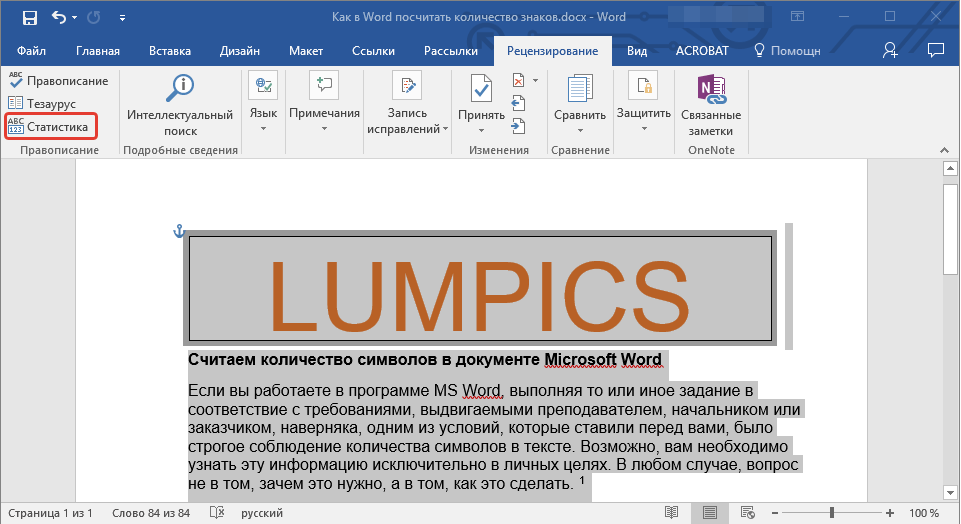 Если вы хотите включить эти слова в свои подсчеты, вам нужна информация в этом совете.
Если вы хотите включить эти слова в свои подсчеты, вам нужна информация в этом совете.
Текущий подсчет слов
Вам нужно отслеживать количество слов в документе? Word предоставляет инструмент для отображения количества слов по запросу, но вам может понадобиться что-то более автоматическое, например бегущее количество слов. Макрос в этом совете можно использовать для отображения удобного количества слов, которое обновляется через регулярные промежутки времени.
Информация о количестве слов и символов
Используя поля, вы можете легко вставить количество слов и символов для документа в сам документ. По мере изменения этих значений (во время редактирования) Word автоматически обновляет то, что отображается в полях. Вот как заставить их работать.
Количество слов для раздела
Динамическое количество слов для всего документа легко получить при использовании полей. Не существует встроенного метода для динамического подсчета слов только для части вашего документа. В этом совете обсуждается недостающая функция и предлагаются способы получения нужной информации.
В этом совете обсуждается недостающая функция и предлагаются способы получения нужной информации.
Количество слов в множественном выделении
Подсчитать количество слов для всего документа несложно. Возможно, вы не знаете, что некоторые версии Word также могут подсчитывать количество слов для разных выделений текста.
Количество слов равно нулю
Если вы используете инструмент «Подсчет слов» и удивляетесь, что он возвращает количество 0, это может быть связано с тем, что вы выбрали до использования инструмента. Вот краткое изложение того, почему вы можете получить этот ошибочный результат.
Количество слов для группы документов
Подсчитать количество слов для одного документа несложно. Получение совокупного количества слов для большого количества документов может быть проблемой, как описано в этом совете.
Как узнать количество слов в Microsoft Word
8 июня 2023 г. / 4 минуты чтения
Здесь мы рассмотрим, как найти количество слов в Microsoft Word, что позволяет отслеживать количество слов в документе.
Когда вы используете Microsoft Office для ввода документов, вполне вероятно, что вам не нужны все функции, которые может предложить Word. Номера страниц, количество страниц и текстовые поля могут помочь вам организовать текст, но инструмент подсчета слов является одним из основных инструментов для отслеживания длины вашего документа Microsoft Word до и во время процесса проверки.
Найти количество слов во всем документе очень просто. Обычно количество слов отображается в левой нижней части документа по мере ввода. Если количество слов не отображается, нажмите «Обзор» на панели инструментов, затем нажмите «Подсчет слов». После того, как вы щелкнете по подсчету слов, появится диалоговое окно подсчета слов. Это поле покажет вам разбивку слов и символов, используемых в вашем документе.
Содержание
- Поиск количества слов и символов в Word
- Выделенный текст
- Документы Google
- Последнее слово о том, где подсчитывается количество слов в Word
- Часто задаваемые вопросы о том, где находится количество слов в Word 900 94
- Автор
Определение количества слов и символов в Word
Когда вы пытаетесь достичь определенного количества слов в документе Word, очень важно, чтобы вы могли следить за своим прогрессом.
Найти количество слов в документе Word обычно довольно просто, так как вы можете следить за строкой состояния в левой нижней части документа Word. Обычно это простой способ наблюдать за тем, как увеличивается количество слов по мере выполнения работы.
Вы можете использовать курсор, чтобы щелкнуть вкладку обзора на панели инструментов вашего документа Word.В некоторых версиях Word вы не сможете увидеть количество слов вашего документа в нижней левой части документа. В этом случае вы можете использовать курсор, чтобы щелкнуть вкладку обзора на панели инструментов вашего документа Word. Это вызовет всплывающее диалоговое окно, в котором будет указано количество слов и количество символов в вашем документе.
Обычно Word работает на ПК так же, как и на Mac, но вам, возможно, придется привыкнуть к небольшой разнице при смене операционной системы (например, при поиске количества слов и количества страниц в другой операционной системе). место, чем вы привыкли).
Выделенный текст
Иногда вам не нужно знать количество слов во всем документе. Вместо этого вам может понадобиться только увидеть количество слов в определенном разделе выделенного текста. Например, это может быть верно, если вы работаете только с небольшой частью документа за раз и вам нужно набрать определенное количество слов в каждом разделе (например, введение в статью из 500 слов).
Вместо этого вам может понадобиться только увидеть количество слов в определенном разделе выделенного текста. Например, это может быть верно, если вы работаете только с небольшой частью документа за раз и вам нужно набрать определенное количество слов в каждом разделе (например, введение в статью из 500 слов).
Google Docs
Иногда работать над документом в Google Docs проще, чем в Microsoft Word. Между этими двумя программами много общего, но некоторые пункты раскрывающегося меню различаются.
Чтобы узнать общее количество слов для вашей работы в документе Google, перейдите к опции инструментов в строке меню и выберите количество слов в раскрывающемся меню. Когда вы нажмете на опцию количества слов, вы получите всплывающее окно, в котором показано общее количество слов в вашем документе.
Вы также заметите, что документы Google предлагают полезную опцию для просмотра количества слов в вашем документе, когда вы продолжаете работать. Как и в нижней левой части документа Word, проверка параметра непрерывного просмотра количества слов во время работы позволяет вам следить за тем, сколько времени вам нужно пройти, прежде чем вы достигнете желаемой длины документа.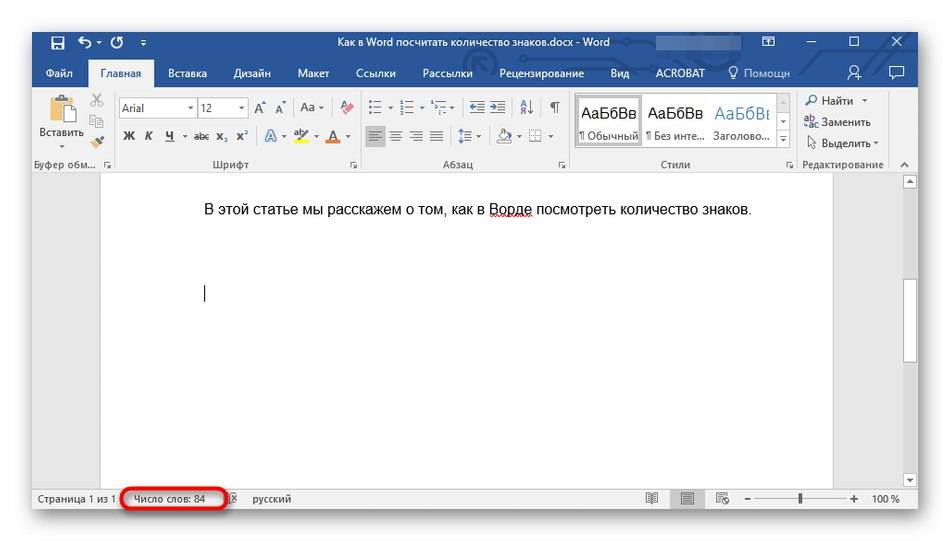
Последнее слово о том, где подсчитывается количество слов В Word
Нет необходимости тратить уйму времени, пытаясь перемещаться по меню инструментов, чтобы отобразить количество слов в Microsoft Word. В большинстве случаев количество слов отображается легко (не нужно смотреть модные учебные пособия, использовать приложения или изучать сочетания клавиш, чтобы понять, как увидеть количество слов в документе).
Если вы используете Microsoft Word для своего письменного проекта, вам может быть интересно узнать, как установить Grammarly в Word.
Часто задаваемые вопросы о том, где находится количество слов в Word
Отображается ли количество слов автоматически в документе Word?
В большинстве случаев да. Вы должны увидеть количество слов в вашем документе в левом нижнем углу экрана.
Как узнать количество слов, если оно не отображается внизу слева?
Щелкните вкладку Обзор в строке меню и выберите количество слов.
Присоединяйтесь к более чем 15 000 писателей сегодня
Получите БЕСПЛАТНУЮ книгу с подсказками по письму и узнайте, как заработать больше денег на писательстве.
